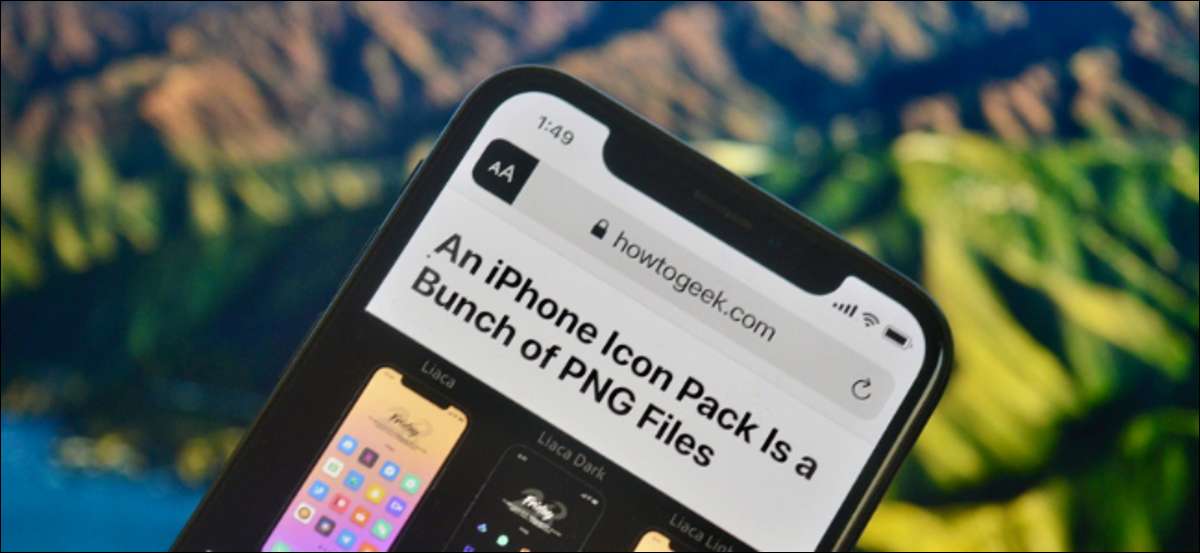
Ikke alle websider er skabt ens. Nogle webartikler indeholder unødvendige formatering og medier. Safari's Reader-tilstand på iPhone, iPad og Mac renser artiklen tekst. Du kan endda indstille funktionen til automatisk at åbne alle artikler direkte i læseren.
Tænd Reader View på iPhone, iPad og Mac
Hvis du er ny til Læser tilstand , her er den rundown. Når du åbner en understøttet side (de fleste artikler på nettet understøttes) på Safari til iPhone, iPad eller Mac, vil du se en "AA" -knap i URL-linjen.
RELATEREDE: Sådan bruges og Tweak Reader Mode i Safari
På din iPhone eller iPad skal du blot trykke på og holde denne knap for at indtaste Reader View. Du kan også trykke på knappen "AA" og vælge "Vis Reader View" -indstillingen.
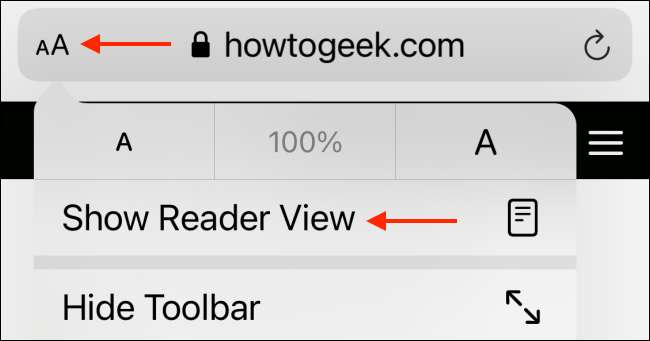
På din Mac ligner Reader View-ikonet ud som en webside. Du finder den på venstre kant af URL-baren.
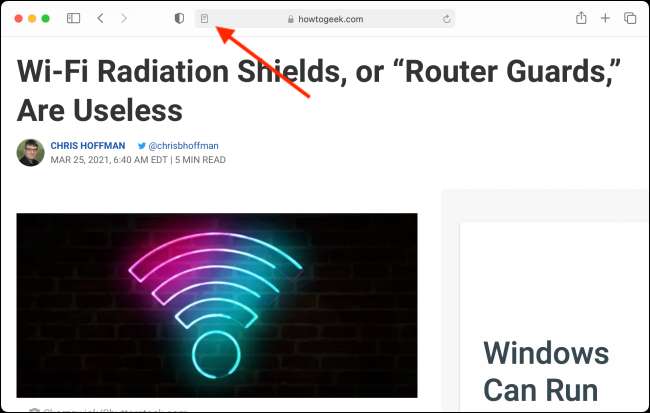
Når du indtaster Reader-visning, vil du kun se artiklen tekst og billeder - og intet andet. Mac, Chrome. , og. Firefox. har deres egne læseremetoder.
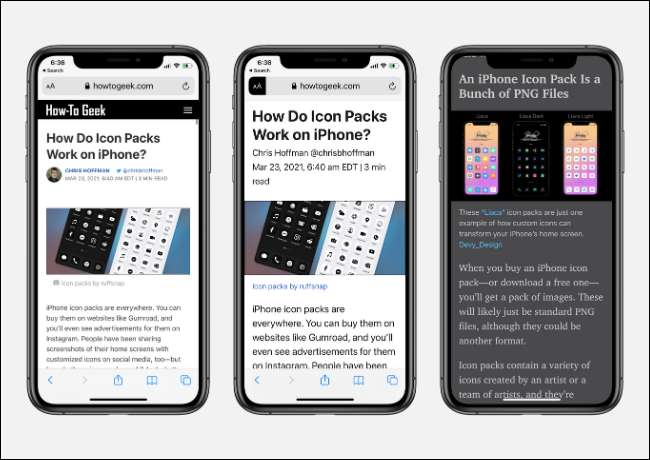
Du kan forbedre din læseoplevelse ved at øge skriftstørrelsen eller ændre skrifttypen eller temaet.
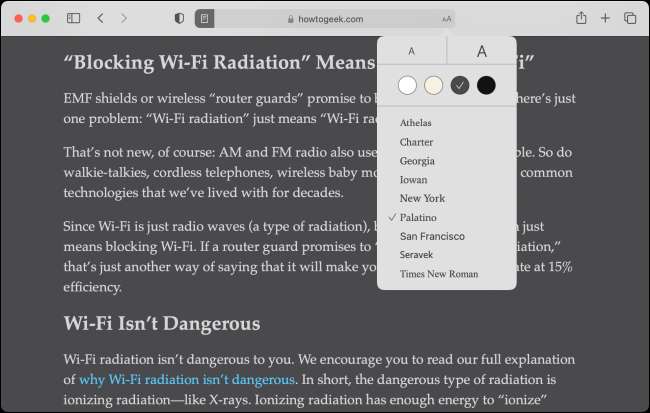
Åbn automatisk artikler i læsertilstand på iPhone og iPad
Når du begynder at bruge Reader View-funktionen, er du bundet til at undre sig, "Hvorfor kan alle artikler ikke se sådan ud?" Mens du ikke kan ændre, hvordan websites er designet, kan du have Safari indlæse hver artikel automatisk i Reader View.
Hvad er cool er, at dette selv fungerer i en app, der bruger Safari's indbyggede browser. Så for eksempel, hvis du trykker på et link i Twitter app , det åbner direkte i Safari's Reader View.
Du kan aktivere denne funktion fra indstillingerne. På din iPhone eller iPad skal du åbne knappen "Indstillinger" for at komme i gang.

Vælg "Safari" appen.

Gå nu til afsnittet "Reader".
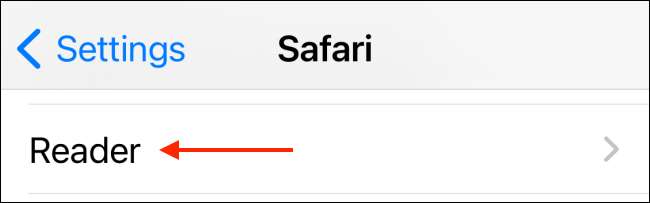
Skift på "Alle websteder" -indstillingen.
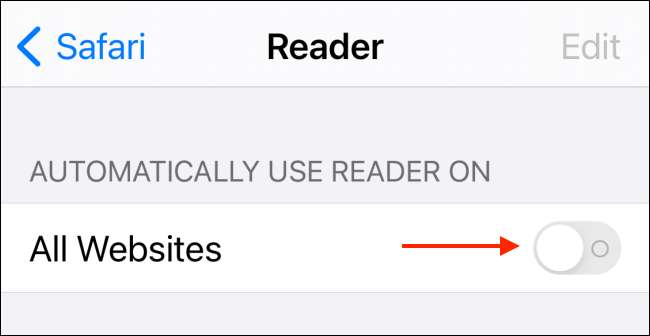
Nu, når du åbner en webartikel i Safari, åbner den direkte i Reader View.
Safari giver dig også mulighed for at udelukke bestemte websteder fra funktionen Automatic Reader View. For at gøre dette skal du åbne den hjemmeside, du vil udelukke, og derefter trykke på knappen "AA". Her skal du vælge "Website Settings" -indstillingen.
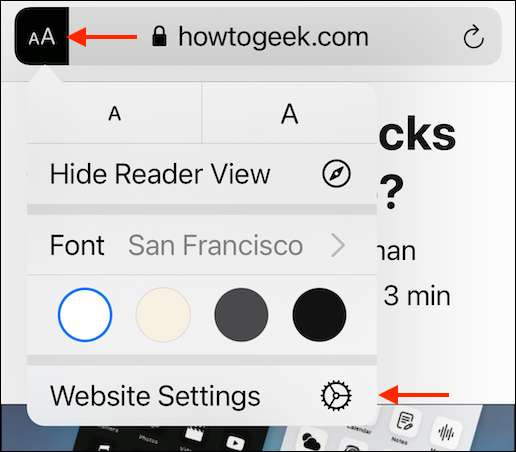
Du skal nu trykke på skiftet ved siden af "Brug Reader Automatisk" for at deaktivere funktionen til hjemmesiden.
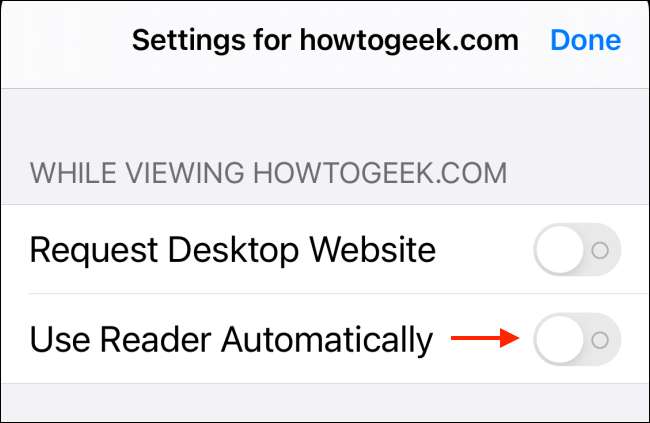
Du kan se en liste over alle de websteder, der er udelukket fra Reader View, ved at gå til Indstillinger og GT; Safari & GT; Læser. Her kan du genere websites, hvis du vil.
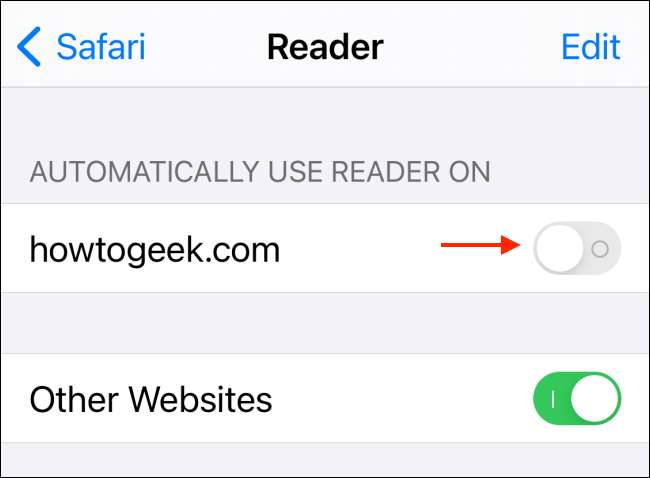
Åbn automatisk artikler i Reader-tilstand på Mac
Processen for at aktivere Reader-visning for alle artikler er anderledes på Mac. På din Mac skal du åbne Safari-appen. Klik derefter på knappen "Safari" fra øverste menulinje og vælg "Indstillinger" -indstillingen.

Gå til fanen "Websites" og vælg "Reader" -indstillingen fra sidebjælken.
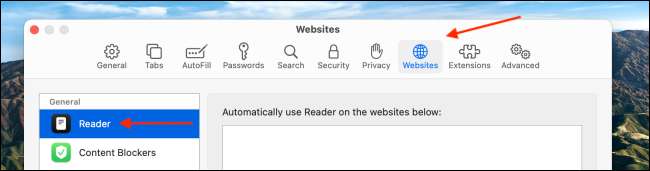
Fra bunden af vinduet skal du klikke på rullemenuen ved siden af knappen "Når du besøger andre websites" og vælger "On" -indstillingen.
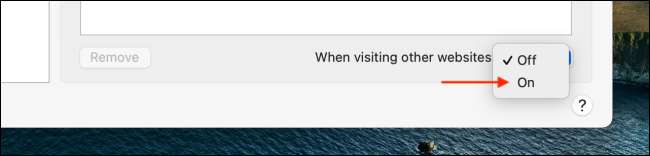
Nu åbner alle understøttede artikler automatisk i Reader-visning.
Hvis du vil deaktivere denne funktion til et bestemt websted, skal du åbne hjemmesiden i Safari, højreklikke på Reader View-knappen fra URL-baren, og derefter fjerne markeringen med knappen "Brug Reader View On (Website Name)".
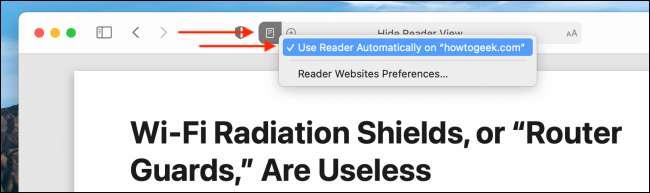
Hvis du vil se en liste over alle websteder, hvor du har deaktiveret denne funktion, kan du gå til Safari Preferences & GT; Websites & GT; Læser. Herfra kan du genskabe funktionen for bestemte websteder.
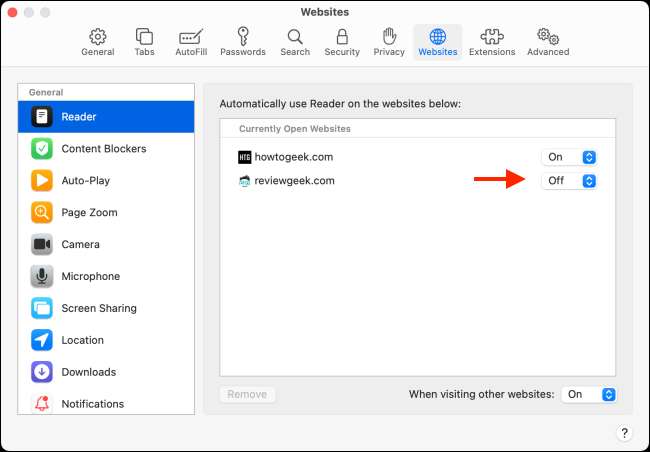
Ligesom den mørke tilstand i MacOS? Ønsker at alle websteder automatisk vil åbne i mørk tilstand? Sådan kan du få Mørk tilstand for alle hjemmesider i Safari !
RELATEREDE: Sådan får du Dark Mode for alle websteder på Mac





